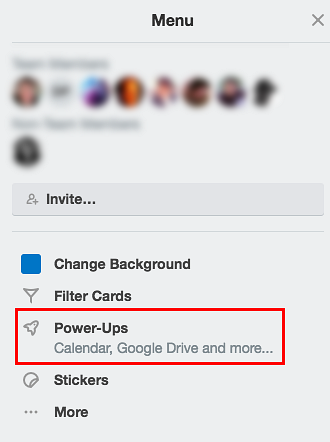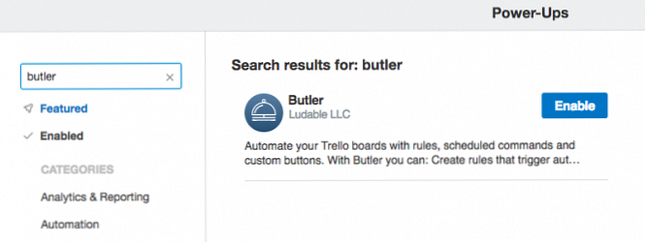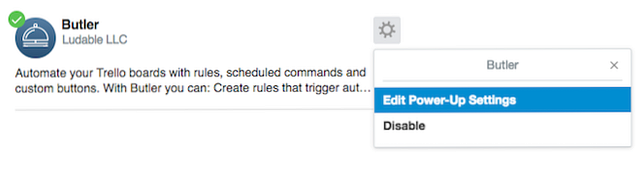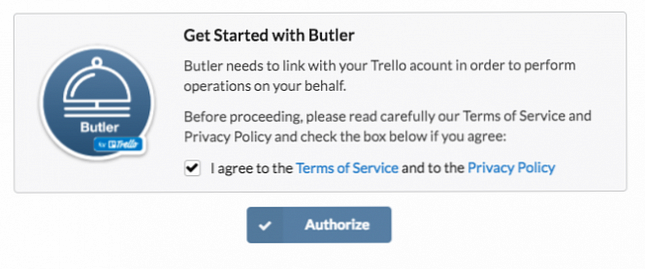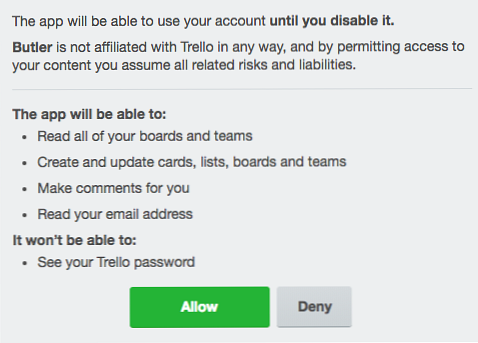Comment créer des boutons personnalisés dans Trello pour des tâches répétitives

En utilisant le service tiers de majordome, vous pouvez créer des boutons personnalisés qui automatisent les actions répétitives effectuées dans Trello. Ces actions peuvent être liées à des cartes ou à des tableaux. Des boutons personnalisés vous aideront à rationaliser votre flux de travail à de nouveaux niveaux..
Butler peut également vous recommander des boutons en fonction des actions que vous effectuez le plus souvent dans Trello..
Comment installer le majordome sous Trello
Si vous n'avez jamais utilisé d'applications tierces ou “Mises sous tension” dans Trello, voici comment vous les activez:
- Pour activer Butler, ouvrez Trello et accédez au tableau où vous l'utiliserez. Dans le menu de droite, cliquez sur Mises sous tension.
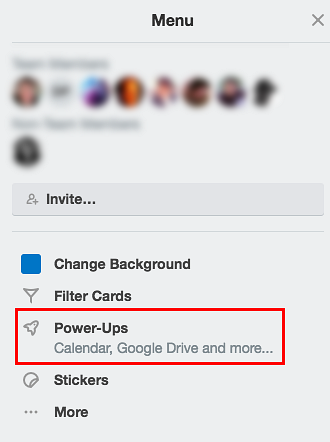
- Dans le champ de recherche, recherchez Butler et cliquez sur Activer.
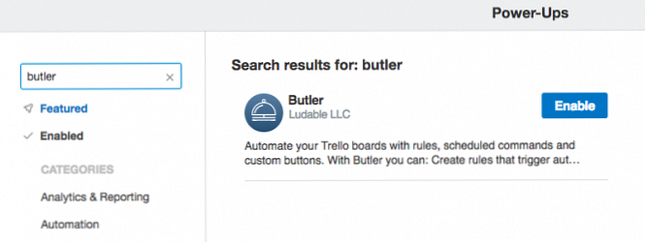
- Une fois activé, cliquez sur le bouton Paramètres (engrenage), puis sur Modifier la mise sous tension Réglages.
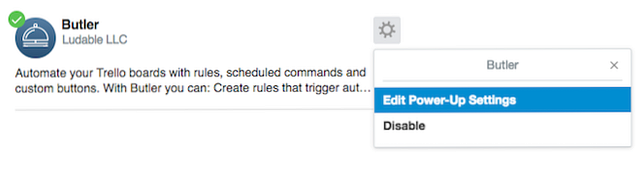
- Cochez la case Conditions d'utilisation et Politique de confidentialité et cliquez sur Autoriser.
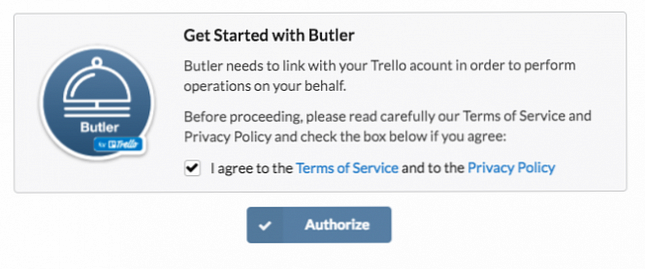
- Dans la fenêtre contextuelle qui apparaît, vous pouvez voir exactement comment Butler interagit avec votre compte. Cliquez sur le vert Permettre bouton.
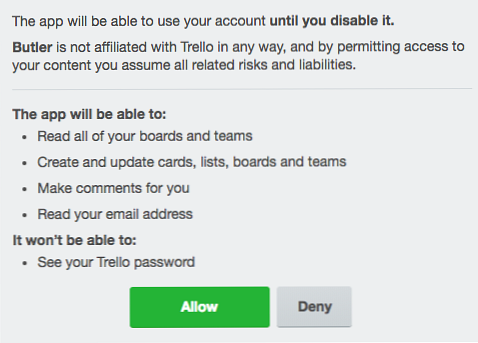
Maintenant, votre compte Butler est connecté à Trello sur ce tableau et vous êtes prêt à ajouter des boutons personnalisés. Vous allez devoir répéter ces étapes pour chaque tableau où vous voulez utiliser Butler.
Comment créer des boutons personnalisés dans Trello
- Cliquez sur le bouton Butler qui devrait maintenant être visible sur votre tableau.
- Vous pouvez créer Boutons de carte qui vous permettent d'effectuer rapidement des actions liées à la carte en un clic, ou Boutons du conseil. L'interface et le processus sont les mêmes pour les deux.
- Choisissez votre onglet, puis cliquez sur Créer un nouveau bouton. La première chose à faire est de sélectionner le nom du bouton, son icône et ses actions..
- Si vous créez un bouton pour une carte, vous pouvez ajouter des boutons pour déplacer ou archiver facilement des cartes, ajouter ou supprimer des étiquettes, des autocollants, des dates d'échéance, marquer comme étant terminé, ajouter ou supprimer des membres à la carte, renommer la carte, ajouter des commentaires et définir la description de la carte.
- Si vous créez un bouton pour un tableau, vous pouvez en ajouter pour créer facilement une nouvelle carte, créer ou archiver des listes, déplacer et archiver des cartes et trier ou mélanger les cartes..
Vous pouvez voir le processus de création d'un bouton dans la vidéo ci-dessous:
Butler vous donne un contrôle complet sur la création de boutons. Vous pouvez créer un bouton aussi spécifique que l'ajout d'une étiquette verte à une carte ou le déplacement de toutes les cartes portant une étiquette verte vers une liste spécifique..
Les comptes gratuits sont limités à un bouton de carte, à un bouton de tableau et à 25 clics de bouton par semaine.. Vous pouvez passer à 10 $ par mois pour un maximum de 250 commandes par semaine et un nombre illimité de boutons. Une mise à niveau de 20 $ par mois vous permet d'obtenir jusqu'à 1 000 commandes par semaine.
En savoir plus sur: Automatisation des tâches, Gestion des tâches, Trello.